サーバの基本設定ダイアログは、メインダイアログの「サーバの基本設定」ボタンを押すと表示されます。このダイアログからは、Proクラウドサーバ全体に対する基本的な設定の参照と編集を行えます。ここで設定できる内容は設定ファイルを直接編集することでも変更できますが、このダイアログから変更可能な項目の場合にはサーバサービスの再起動が不要です。
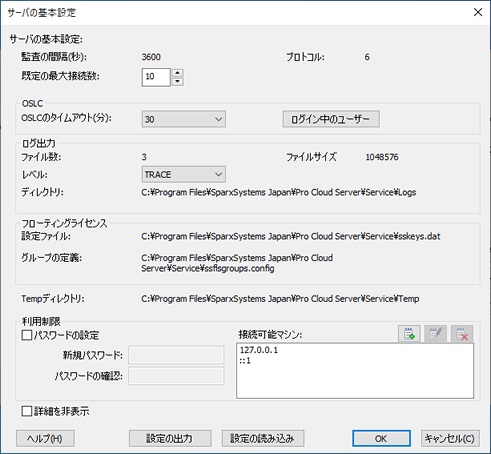
設定項目
項目 |
説明 |
監査の間隔 |
(このダイアログからは編集不可) 監査レポートをログファイルに出力する間隔です。 |
プロトコル |
(このダイアログからは編集不可) Proクラウドサーバ内部のプロトコルバージョンを示します。プロトコルバージョンとEnterprise Architectのバージョンの組み合わせが適切でない場合、Enterprise ArchitectからProクラウドサーバに接続できません。 |
既定の最大接続数 |
既定値: 10 新規にプロジェクトとの接続を定義する際の、最大接続数の初期値です。 詳細は、設定ツールのプロジェクトごとの設定の説明をご覧ください。 |
OSLCのタイムアウト |
OSLCセッションを使用する際は、各クライアントはまずリポジトリにログインする必要があります。しかし、HTTP/HTTPSリクエストはステートレスのため、サーバーはクライアントがいつセッションを完了したかを常に把握できているとは限りません。そのため、非アクティブによるタイムアウトでのログアウトを実行します。 このオプションは、非アクティブ時のタイムアウト時間を指定します。
既定値: 30
OSLCのセッションのタイムアウト時間を指定します。単位は分です。 |
ログイン中のユーザー |
このボタンを押すと、現在OSLCでログインしているユーザーと、そのログイン際のプロジェクトの別名が確認できます。 |
ファイル数 |
(このダイアログからは編集不可) ログ出力する際の最大のファイル数です。ファイル名は 'SparxCloudServicesLog-X.log' のような名前となり、Xの部分に数値が入ります。 ログファイル 'SparxCloudServicesLog-1.log' は常に最新のログファイルとなります。新しいログファイルが作成される場合には、 'SparxCloudServicesLog-1.log' を新たに作成し、他の既存のファイルは数値が1増えます。 既定値: 3 |
ファイルサイズ |
(このダイアログからは編集不可) ログファイルの最大のファイルサイズです。このサイズを超えると、新しいログファイルを作成します。 既定値: 1048576 |
レベル |
出力するログの内容を指定します。以下のいずれかから選択します。
ログレベルは、下位の内容を含みます。例えば、INFOを選択した場合には、WARNINGおよびFATALの内容も含みます。 |
ディレクトリ |
(このダイアログからは編集不可) ログファイルを出力するディレクトリです。 |
フローティングライセンス - 設定ファイル
|
(このダイアログからは編集不可) フローティングサーバを利用している場合に、フローティングライセンスに関するキーファイルの位置を表示します。 既定値は以下の通りです。 C:\Program Files\SparxSystems Japan\Pro Cloud Server\Service\sskeys.dat |
フローティングライセンス - グループの定義 |
グループ定義ファイルのパスを指定します。既定値は以下の通りです。 C:\Program Files\Sparx Systems\Pro Cloud Server\Service\ssflsgroups.config |
Tempディレクトリ |
(このダイアログからは編集不可) Proクラウドサーバ作業用に利用するファイルを配置する一時ディレクトリです。既定の位置は C:\Program Files\SparxSystems Japan\Pro Cloud Server\Service\Temp です。 |
パスワードの設定 |
設定ツールを利用するために必要となるパスワードを設定します。パスワードを設定すると、設定ツールの利用にはパスワードが必須となります。 |
管理ホワイトリスト |
既定値: 127.0.0.1 と ::1
この管理ホワイトリストの設定は設定ツールを利用可能なマシンのIPアドレスになります。
IPv4とIPv6の両方に対応します。どちらの形式でも参照される可能性がある場合には、対象のマシンのアドレスについて、IPv4とIPv6の両方の形式で定義することをおすすめします。
追加・編集・削除ボタンで内容を編集できます。
注意:
|
詳細を非表示 |
既定値: 未チェック この項目にチェックを入れると、Proクラウドサーバ内蔵のHTTPサーバが返す既定のページには、実行しているProクラウドサーバに関係するバージョンなどの情報を含めなくなります。 ブラウザで、例えば http://localhost:1804 のように表示した場合の結果が変わります。 |
ヘルプ |
このボタンを押すとヘルプを表示します。 |
設定の出力 |
Proクラウドサーバの設定を拡張子.pcscfgのファイルに出力します。これには、サーバー設定・接続プロジェクト・ポート・外部ツールとの連携の設定が含まれます。この機能は、インストール済みのProクラウドサーバを別のサーバーに移動する場合や、同様の構成で複数のサーバーをセットアップする場合に特に便利です。 出力したpcscfgファイルは、後述の「設定の読み込み」ボタンで読み込むことができます。 |
設定の読み込み |
警告: この機能を使用すると、既存のProクラウドサーバの設定はすべて上書きされます。これには、サーバー設定・接続プロジェクト・ポート・外部ツールとの連携の設定が含まれます。通常、この機能は Proクラウドサーバの新規インストール時にのみ使用してください。
Proクラウドサーバの設定を拡張子.pcscfgのファイルから読み込みます。この機能は、Proクラウドサーバを別のサーバーから移動する場合や、出力した内容と同様の構成で新しいProクラウドサーバをセットアップする場合に特に便利です。 |
参照: